MP4 in FLV umwandeln - kostenlos
Wenn Sie nach "MP4 to FLV" suchen, möchten Sie wahrscheinlich moderne Videodateien in ein Format umwandeln, das für bestimmte Plattformen - wie alte Websites, Flash-basierte Player oder Umgebungen mit geringer Bandbreite - eine bessere Leistung bietet.
Während MP4 ein moderner Standard ist, wird FLV immer noch in speziellen Szenarien verwendet, wie:
- Flash-basierte Websites oder ältere CMS-Systeme
- Veraltete Videoplayer
- Streamingplattformen mit geringer Bandbreite oder interne Intranets
- Einbetten von Videos auf Websites, bei denen die geringe Dateigröße wichtig ist
In diesem Artikel führen wir Sie durch verschiedene Möglichkeiten, MP4 in FLV umzuwandeln.
Teil 1. Wie man MP4 in FLV umwandelt, ohne die Qualität zu verlieren
HitPaw Univd ist ein leistungsstarker, künstlicher Intelligenz-basierter Desktop-Videokonverter, der eine schnelle und hochwertige Umwandlung von MP4 in FLV ermöglicht, ohne die Videoqualität zu beeinträchtigen. Es ist ein professioneller Videokonverter, entwickelt für kreative Menschen, Editoren und normale Benutzer, die schnelle, stabile und hochwertige Umwandlungen benötigen. Unterstützt es über 1000 Video-/Audioformate und ist mit GPU-Beschleunigung für eine höhere Geschwindigkeit optimiert.
Wichtige Funktionen:
- Umwandlung in/aus MP4, FLV, MKV, MOV, AVI usw.
- Unterstützung für Batch-Umwandlungen
- GPU-Beschleunigung für schnelles Rendern
- Integrierter Editor: Schneiden, Trimmen, Zusammenfügen, Wasserzeichen hinzufügen, Videogeschwindigkeit ändern
- Leistungsstarke künstliche Intelligenz-Tools, um Ihre Videoerfahrung zu verbessern: Videoverbesserung, Rauschunterdrückung, Gesichtsverblassung, Spracherkennung, Kompression usw.
Schritt 1. Herunterladen und Installieren des Programms
Laden Sie HitPaw Univd entsprechend Ihrem Computersystem herunter und folgen Sie den Anweisungen auf dem Bildschirm, um die Installation zu beenden.
Schritt 2. Importieren von MP4-Datei(en)
Starten Sie das Programm und wechseln Sie zum Converter-Feature. Klicken Sie auf "Dateien hinzufügen" > "Video hinzufügen", um Ihre MP4-Videos zu importieren. Dieses Programm unterstützt das Hinzufügen mehrerer Videos gleichzeitig.

Schritt 3. Wählen Sie FLV als Ausgabeformat
Klicken Sie auf die Schaltfläche "Alle umwandeln in", um das Formatpanel zu öffnen. In der Kategorie "Video" scrollen Sie nach unten, um das FLV-Format zu finden. Sie können FLV in 4K, 2K, 1080P oder darunter auswählen.

Sie können auch die Formatparameter anpassen, indem Sie auf das Bearbeiten-Symbol klicken.

Schritt 4. Umwandeln von MP4 in FLV im Batch-Modus
Klicken Sie auf die Schaltfläche "Alle umwandeln", um den Umwandlungsprozess zu starten. Die GPU-Beschleunigung kann die Umwandlung um bis zu 120 Mal beschleunigen.

Schritt 5. Zugreifen auf die umgewandelten FLV-Dateien
Nach Abschluss des Umwandlungsprozesses können Sie auf die umgewandelten FLV-Videos im Tab "Umgewandelt" zugreifen. Hier können Sie die FLV-Dateien mit dem HitPaw-Player abspielen oder auf "Ordner öffnen" klicken, um auf die Videos im lokalen Ordner zuzugreifen.

Vorteile
- Qualitätsverlustfreie Umwandlung
- Schnelle Verarbeitung durch GPU-Beschleunigung
- Batch-Prozess
- Mehrzweck-integrierter Editor und künstliche Intelligenz-Tools
Nachteile
- Erfordert Softwareinstallation
- Einige erweiterte Funktionen sind nur in der Pro-Version verfügbar
Teil 2. Umwandeln von MP4 in FLV kostenlos
Es gibt Online-Desktop-Programme, um MP4 in FLV umzuwandeln.
1. Any Video Converter
Any Video Converter ist eine seit langem bekannte kostenlose Desktop-Software für Windows und macOS, die Benutzern hilft, Videodateien und Audiodateien in einem breiten Format-Spektrum umzuwandeln, einschließlich MP4 und FLV. Sie ist ideal für Studenten, Hobbyisten oder budgetbewusste Benutzer, die eine einfache, aber zuverlässige Lösung suchen. Die Benutzeroberfläche ist einfach, und es bietet voreingestellte Ausgabeoptionen für verschiedene Geräte. Obwohl es an erweiterten Bearbeitungstools fehlt, eignet es sich gut für Benutzer, die die Benutzerfreundlichkeit priorisieren und mit weniger Anpassungsfunktionen zufrieden sind.
Wie man es verwendet:
- Laden Sie Any Video Converter auf Ihren Computer herunter und installieren Sie es.
- Starten Sie Any Video Converter und fügen Sie Ihre MP4-Datei(en) hinzu.
- Wählen Sie im Ausgabeformat-Listenfeld das FLV-Format aus.
- Klicken Sie auf "Jetzt umwandeln", um MP4 kostenlos in FLV umzuwandeln.
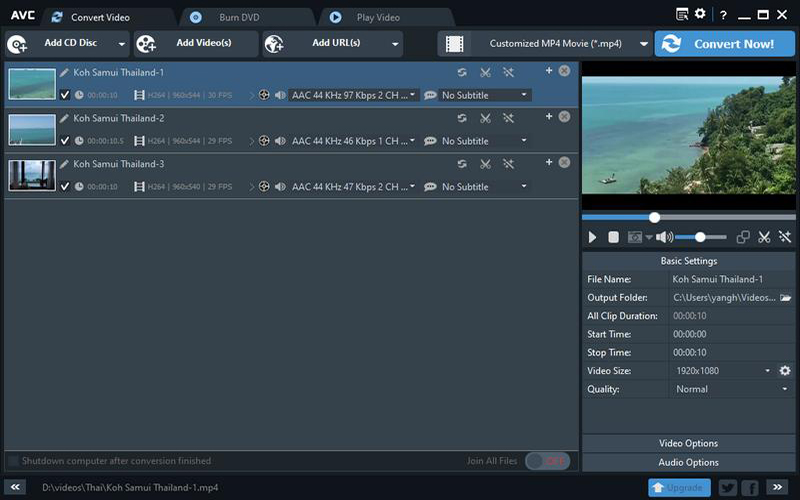
Vorteile
- Vollständig kostenlos
- Unterstützt mehrere Videformate
Nachteile
- Veraltete Benutzeroberfläche
- Kann während der Installation mitgelieferte Angebote enthalten
2. FFmpeg (Open Source)
FFmpeg ist ein quelloffenes, plattformübergreifendes Multimedia-Framework, das von Entwicklern, Rundfunkanstalten und Videoprofis verwendet wird. Es ermöglicht die Video-/Audio-Codierung, Decodierung, Transkodierung, Muxing und Streaming - alle über die Befehlszeile. Es unterstützt praktisch jedes vorstellbare Codec und Format, einschließlich MP4 und FLV.
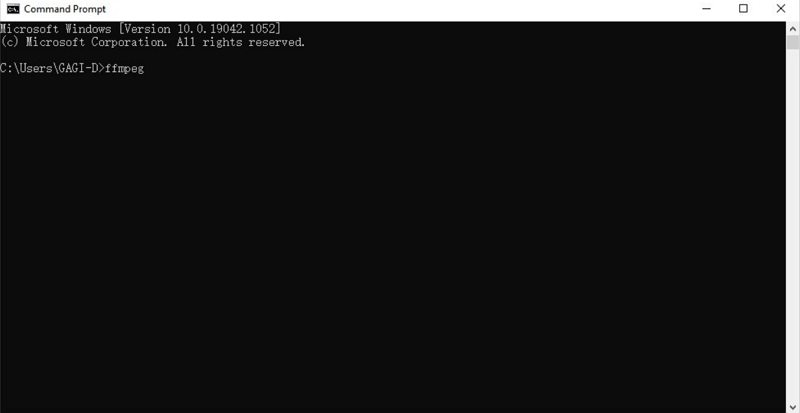
Wie man es verwendet:
Installieren Sie FFmpeg und führen Sie den folgenden Befehl in Ihrem Terminal aus:
ffmpeg -i input.mp4 output.flv
Vorteile
- 100 % kostenlos und hoch anpassbar
- Leistungsstark und leichtgewichtig
Nachteile
- Nicht anfängerfreundlich
- Erfordert Kenntnisse der Befehlszeile
Teil 3. Online-Converter von MP4 in FLV
1. HitPaw Online Video Converter
HitPaw Online Video Converter bietet eine schnelle und leistungsfähige Möglichkeit, MP4 in FLV und andere Formate direkt in Ihrem Browser umzuwandeln - keine Downloads erforderlich. Unterstützt von HitPaw's proprietärem Cloud-Engine gewährleistet es schnelle Umwandlungsgeschwindigkeiten und unterstützt hochwertige Ausgabe. Dieses Tool eignet sich bestens für Benutzer, die nur wenige Dateien umwandeln müssen, keine Software installieren möchten oder gemeinsam genutzte/öffentliche Geräte verwenden. Es bietet eine saubere, werbefreie Schnittstelle und hinterlässt keine Wasserzeichen, was es von den meisten kostenlosen Online-Tools abhebt.

Wie man es verwendet:
- Besuchen Sie HitPaw Online Video Converter in jedem Browser.
- Klicken Sie auf "Convert Video Now" und anschließend auf "Choose File", um Ihre MP4-Datei hochzuladen.
- Wählen Sie FLV aus der Liste der Ausgabevideoformate aus.
- Klicken Sie auf "Convert", um den Umwandlungsprozess zu starten.
- Nach der Umwandlung laden Sie die FLV-Datei auf Ihr Gerät herunter.
Vorteile
- Keine Installation erforderlich
- Saubere Schnittstelle, keine Wasserzeichen
Nachteile
- Erfordert Internetverbindung
- Hochladungsgrößenbeschränkungen
2. CloudConvert
CloudConvert ist ein sehr flexibles Online-Dateiumwandlungsservice, der über 200 Dateiformate unterstützt, darunter MP4 in FLV. Entworfen für Einsteiger und Profis ermöglicht es Ihnen, die Ausgabeeinstellungen wie Auflösung, Dateigröße, Bitrate und mehr anzupassen. CloudConvert ist bekannt für seine Datenschutzmaßnahmen, skalierbaren API-Zugang und exzellente Umwandlungsqualität.

Wie man es verwendet:
- Gehen Sie zu CloudConvert.com
- Hochladen Sie die MP4-Datei.
- Wählen Sie das FLV-Format aus.
- Konvertieren und herunterladen.
Vorteile
- Ermöglicht Dateikompression und Einstellungsänderungen
- API-Zugang für Entwickler
Nachteile
- Beschränkter kostenloser Gebrauch (25 Umwandlungen/Tag)
- Premium-Funktionen erfordern Zahlung
Teil 4. Vergleichstabelle von MP4-zu-FLV-Usern
| Tool | System | Kostenlos | Batch-Umwandlung | Bearbeitungswerkzeuge | Anwendbarkeit | Einschränkungen |
|---|---|---|---|---|---|---|
| HitPaw UniVD | Desktop | Kostenlose Testversion | ✓ | ✓ | ✓✓✓✓✓✓✓✓✓✓✓✓✓ | Erfordert Installation |
| Any Video Converter | Desktop | Kostenlos | ✓ | ✓ | ✓✓✓✓✓✓✓✓✓ | Veraltete Benutzeroberfläche |
| FFmpeg | Open-Source | Kostenlos | ✓ | Fortgeschritten (Code) | ✓✓✓✓✓✓ | Nicht anfängerfreundlich |
| HitPaw Online | Online | Kostenlos | ✓ | ✓ | ✓✓✓✓✓✓✓✓✓✓✓✓ | Dateigrößengrenze |
| CloudConvert | Online | Kostenlos & Bezahlt | ✓ | ✓ | ✓✓✓✓✓✓✓✓✓✓✓✓ | Beschränkte kostenlose Quote |
Teil 5. Vergleich von MP4 und FLV: Formatvergleich
| Feature | MP4 | FLV |
|---|---|---|
| Kompression | Effizient, modern | Etwas ältere Technologie |
| Kompabilität | Universell (moderne Geräte) | Veraltet (Flash-basierte Systeme) |
| Dateigröße | Mäßig | Kleiner in einigen Szenarien |
| Browserunterstützung | Vollständig (HTML5) | Beschränkt, Flash veraltet |
| Bestes geeignet für | Streaming, Wiedergabe, Speicherung | Alte Websites, benutzerdefinierte Spieler |
Teil 6. Häufig gestellte Fragen
Q1. Wird FLV noch in modernen Browsern unterstützt?
A1. Die meisten modernen Browser unterstützen Flash nicht mehr nativerweise, aber FLV-Dateien können immer noch mit benutzerdefinierten Spielern eingebettet oder in HTML5-kompatible Formate umgewandelt werden.
Q2. Kann ich MP4 in FLV umwandeln, ohne die Qualität zu verlieren?
A2. Ja, mit Tools wie HitPaw Univd mit verlustfreien Einstellungen wird die Qualität beibehalten.
Q3. Ist FLV besser für YouTube-Uploads?
A3. Nein. YouTube bevorzugt MP4, MOV oder WebM-Formate. FLV wurde in der Vergangenheit verwendet, wird jedoch nicht mehr empfohlen.
Q4. Kann ich MP4-Dateien online in FLV batchumwandeln?
A4. Die meisten Online-Tools unterstützen keine Batch-Umwandlung. Hierfür verwenden Sie Desktop-Tools wie HitPaw Univd oder FFmpeg.
Zusammenfassung
Je nach Ihren Bedürfnissen - kostenlos, Batch-Umwandlung, Online-Nutzung oder hochwertige Ausgabe - haben Sie mehrere gute Optionen, um MP4 in FLV umzuwandeln:
- Verwenden Sie HitPaw Univd für schnelle, künstliche Intelligenz-verstärkte, verlustfreie Umwandlung.
- Wählen Sie FFmpeg oder Any Video Converter, wenn Sie kostenloser Desktop-Software bevorzugen.
- Wählen Sie HitPaw Online oder CloudConvert für schnelle, installierungsfreie Umwandlungen.









 HitPaw FotorPea
HitPaw FotorPea HitPaw VikPea
HitPaw VikPea HitPaw VoicePea
HitPaw VoicePea 
Teilen zu:
Wählen Sie die Produktbewertung:
Joshua Hill
Chefredakteur
Ich bin seit über fünf Jahren als Freiberufler tätig. Es ist immer beeindruckend Wenn ich Neues entdecke Dinge und die neuesten Erkenntnisse, das beeindruckt mich immer wieder. Ich denke, das Leben ist grenzenlos.
Alle Artikel anzeigenEinen Kommentar hinterlassen
Eine Bewertung für HitPaw Artikel abgeben